Speichern Sie alle Ihre Fotos auf Instagram (mit einem Klick)
Gehen Sie zuerst zu Ihrem Browser und öffnen Sie eine Website instagram.com Melden Sie sich in Ihrem Browser an und klicken Sie auf Ihr Konto. Klicken Sie dann auf Ihrer Kontoseite auf die Registerkarte Einstellungen, wie in der folgenden Abbildung:
Klicken Sie in den angezeigten Optionen auf Datenschutz und Sicherheit
Jetzt öffnet sich die Datenschutz- und Sicherheitsseite mit Ihnen. Scrollen Sie bis zum Ende herunter. Sie finden eine Aufforderung zum Herunterladen aller Inhalte Ihres Kontos, dh laden Sie alle Ihre Fotos von Instagram herunter, klicken Sie auf Download anfordern
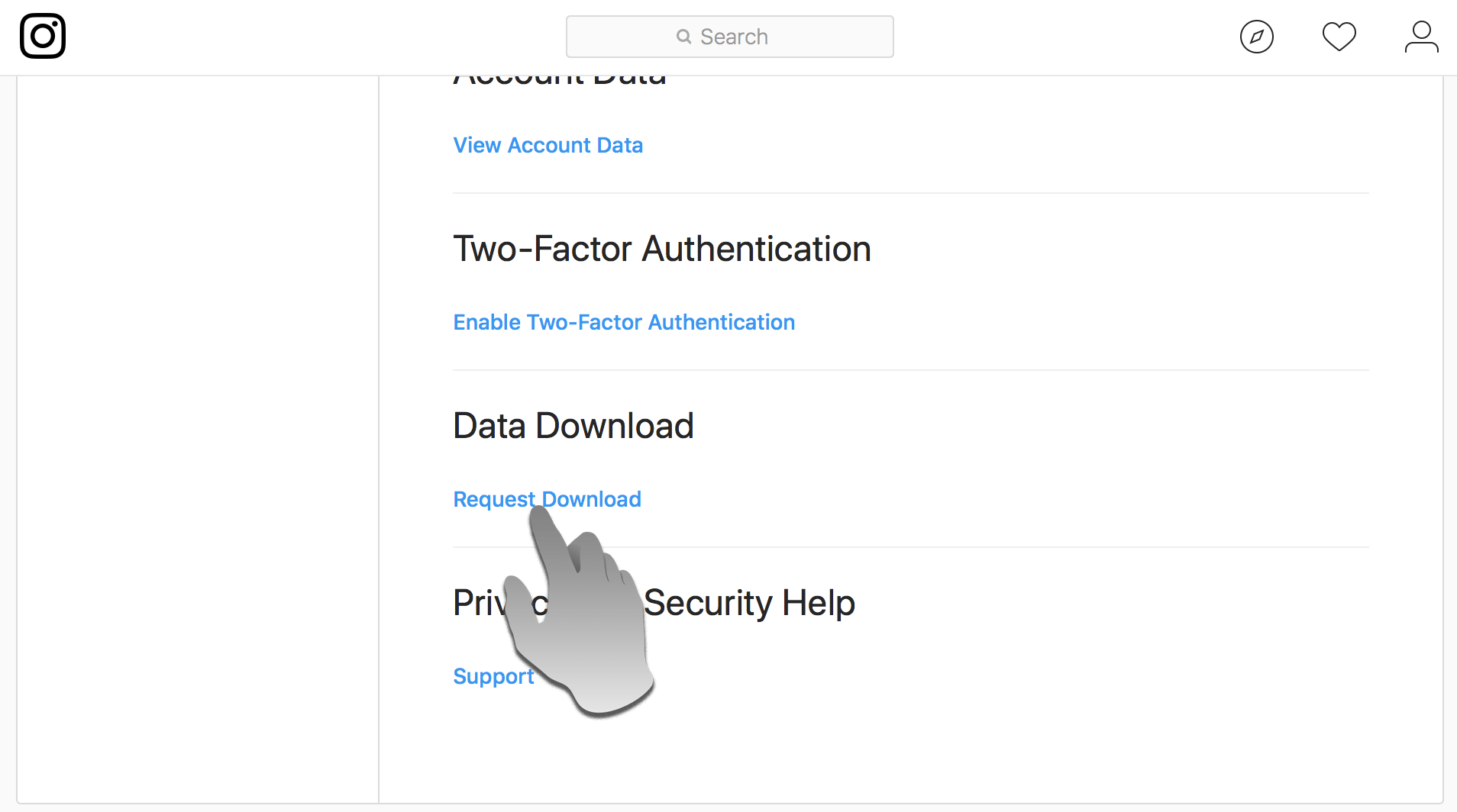
Sie werden zur Bestätigungsseite weitergeleitet, um die vollständigen Instagram-Fotos herunterzuladen. Bestätigen Sie dies, indem Sie sicherstellen, dass Ihre E-Mail korrekt ist, und klicken Sie auf Weiter, da die vollständige Kopie der Fotos darauf ankommt (Download-Link).
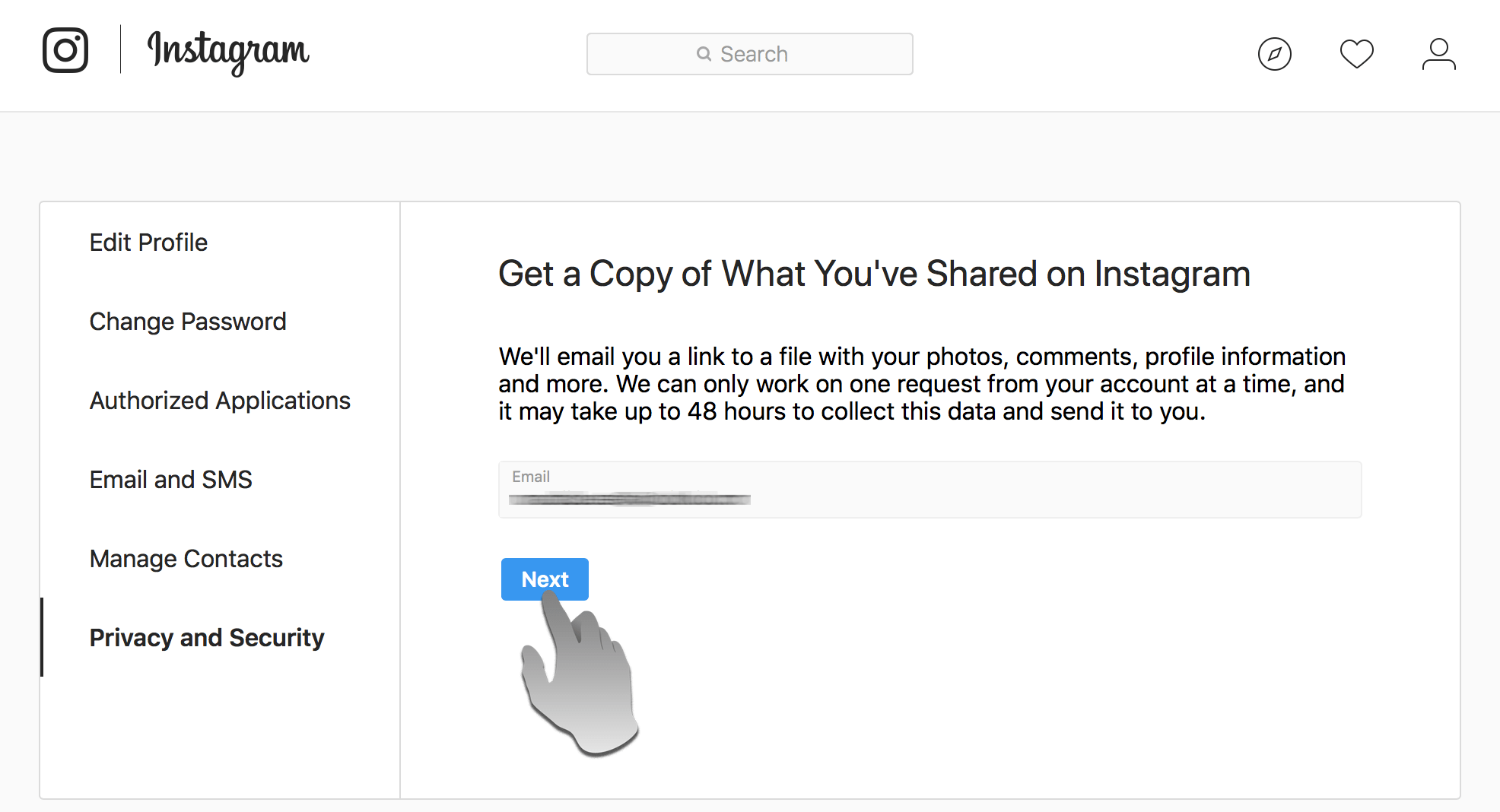
Bestätigen Sie nun den Downloadvorgang, indem Sie auf Download anfordern . klicken
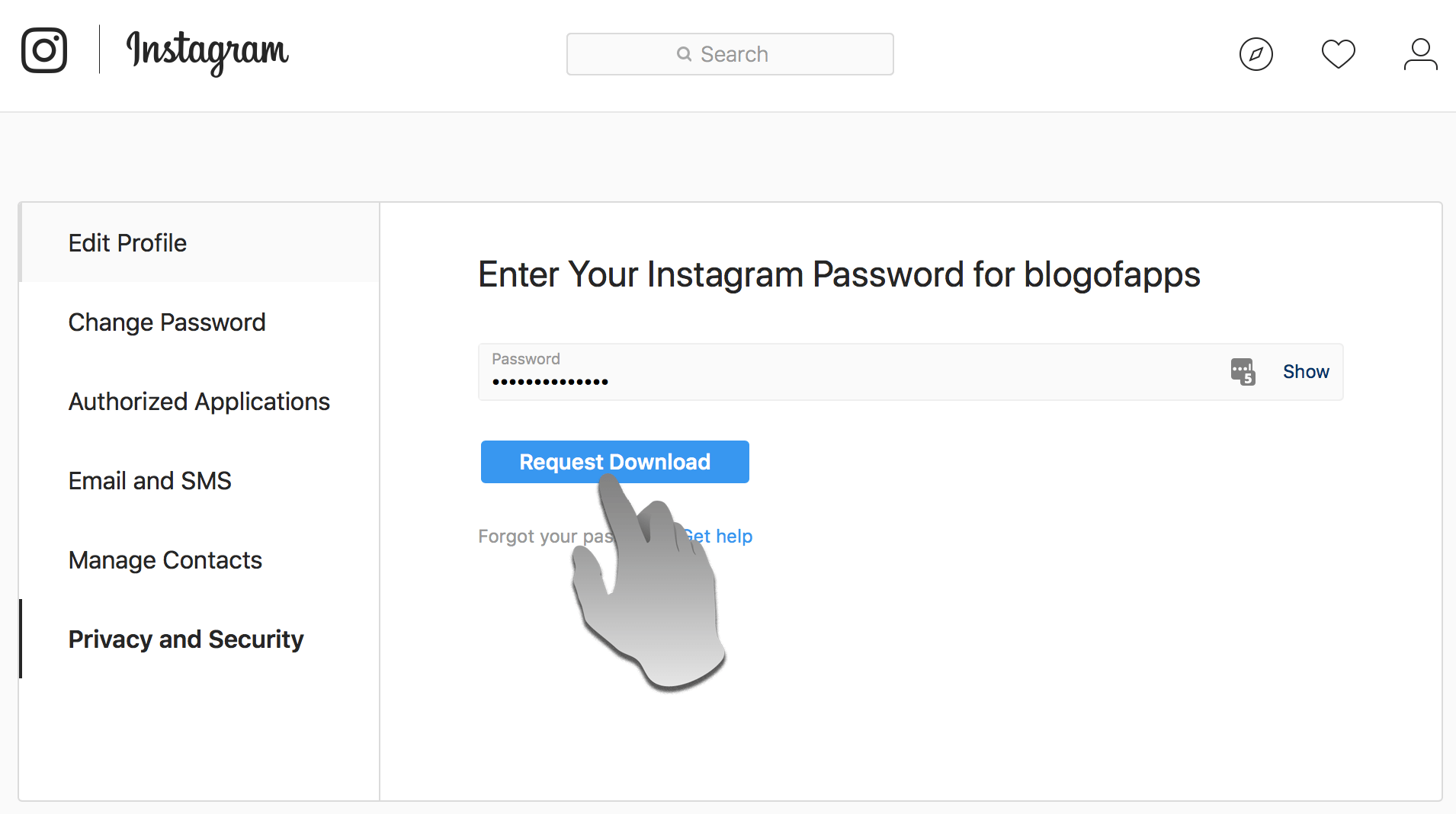
Nachdem Sie auf die Aufforderung zum Herunterladen aller Ihrer Fotos auf Instagram geklickt haben, werden Sie zur letzten Seite weitergeleitet, auf der Ihre Fotos heruntergeladen werden, und Sie erhalten eine Benachrichtigung, dass der Downloadvorgang 48 Stunden dauert, wie im folgenden Bild. Auf dem Bild befindet sich natürlich eine Bestätigung, dass die Kopie oder der Download-Link an die E-Mail gesendet wird, die wir in den vorherigen Schritten bestätigt haben.
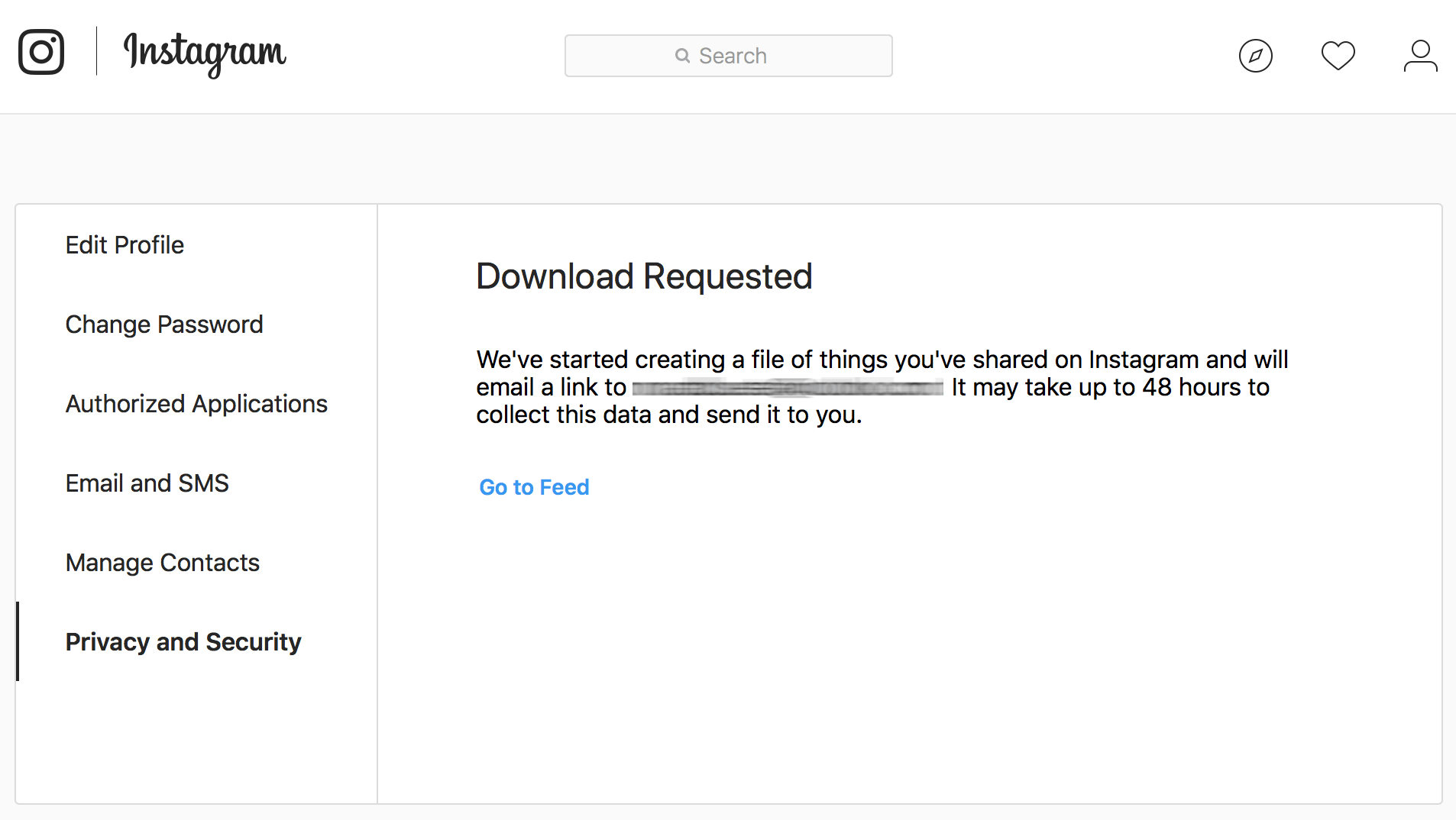
Ohne die Verwendung von Programmen oder sekundären Anwendungen haben wir erklärt, wie Sie Ihre Fotos von Instagram herunterladen, und wir haben die Schritte befolgt und wie Sie alle Ihre Fotos in Instagram speichern (mit einem Klick).







